Xtreme Download Manager (XDM) ist ein kostenloser Open-Source-Download-Manager. Hier lernen wir die Befehle zum Installieren von XDM auf Ubuntu 22.04 Jammy JellyFish und Ubuntu 20.04 Focal Fossa kennen.
Abgesehen von der XDM Desktop-Anwendung können Benutzer diesen Download-Manager auch in Browser wie Edge, Firefox, Chrome, Vivaldi und Opera integrieren. Wir können einen Download fortsetzen und planen, die Bandbreite drosseln, Downloads kategorisieren und mehrere Dateien gleichzeitig herunterladen. Downloads sind über HTTP, HTTPS, FTP und verschiedene Videostream-Protokolle möglich.
Um auf Videoportalen wie YouTube, Dailymotion und Vimeo angebotene Clips herunterzuladen, klicken Sie auf den entsprechenden Button, geben Sie die Internetadresse des Videos ein, klicken Sie auf „Suchen“ und schon kann das Video auf Ihre Festplatte abgerufen werden. Nach erfolgreichem Download können sie mit dem integrierten Medienkonverter direkt in andere Videoformate konvertiert werden. Aufgrund der vielen weiteren Funktionen wie der Überwachung der Zwischenablage und der automatischen Überprüfung eines Downloads durch Ihren Virenscanner ist XDM uneingeschränkt zu empfehlen.
Schritte zur Installation von XDM auf Ubuntu 22.04 | 20.04
Die hier angegebenen Schritte sind die gleichen für andere Ubuntu- und Debian-basierte Linux wie MX Linux, POP OS, Linux Mint, Elementary OS und andere …
1. Aktualisieren Sie Ubuntu 22.04 oder 20.04
Führen Sie zuerst den Systemaktualisierungsbefehl aus, um sicherzustellen, dass alle neuesten Updates auf unserem System installiert sind. Dadurch wird auch der Cache des APT-Paketmanagers neu aufgebaut.
sudo apt update
2. Laden Sie XDM herunter – Xtreme Download-Manager
Im Gegensatz zu anderen Open-Source-Anwendungen kann XDM nicht mit dem standardmäßigen Paketmanager des Systems installiert werden. Daher werden wir es manuell aus seinem GitHub-Repository herunterladen. Alternativ können Sie es direkt von der offiziellen Website herunterladen für Windows, Linux oder macOS.
curl -s https://api.github.com/repos/subhra74/xdm/releases/latest|grep browser_download_url|grep .tar.xz|cut -d '"' -f 4|wget -qi -
3. Extrahieren Sie die Datei
Die heruntergeladene Datei ist komprimiert. Um es zu verwenden, extrahieren Sie es mit dem Tar-Befehlstool. Dadurch wird das von den Entwicklern dieser Software für Linux-Systeme erstellte Installationsskript extrahiert.
tar -xf xdm-setup-*.tar.xz
4. Installieren Sie XDM auf Ubuntu 22.04 oder 20.04
Nachdem Sie den im vorherigen Schritt angegebenen Befehl ausgeführt haben, haben Sie ein Installationsskript im selben Verzeichnis, in dem sich die komprimierte XDM-Datei befindet. Zur Bestätigung können Sie alle Dateien oder Ordner dieses Speicherorts mit ls auflisten
Um die Installation zu starten, führen Sie das Skript mit sudo aus.
sudo ./install.sh
5. Xtreme Download Manager unter Linux ausführen
Gehen Sie als Nächstes zum Application Launcher und suchen Sie nach dem XDM, wenn das Symbol erscheint, klicken Sie darauf, um es auszuführen.
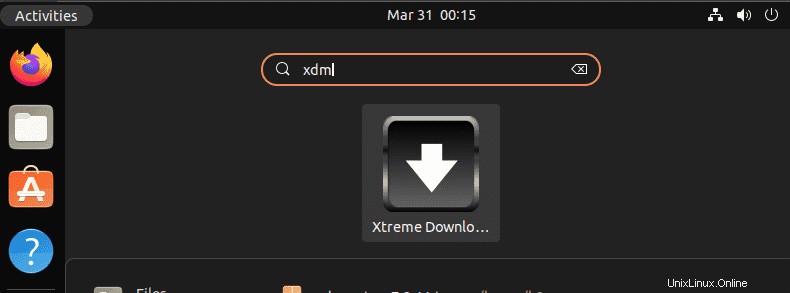
Wenn Sie alternativ das Befehlsterminal zum Starten der Anwendung verwenden möchten, verwenden Sie:
xdman
6. Browser-Erweiterung integrieren
Wenn Sie XDM starten, haben Sie die Liste der gängigen Browser zusammen mit einer Option zum Integrieren der entsprechenden XDM-Erweiterung, die dafür verfügbar ist. Wählen Sie daher gemäß Ihrem Browser den aus.
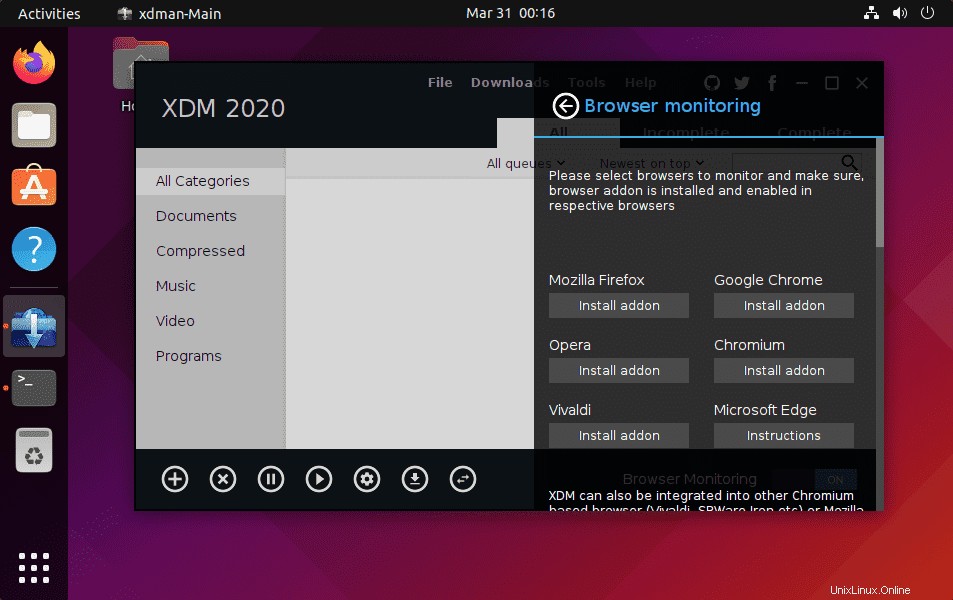
7. So aktualisieren Sie XDM unter Linux
Im Gegensatz zu anderen Anwendungen, die mit dem APT installiert werden, können wir XDM nicht mit dem Systempaketmanager aktualisieren. Das Aktualisieren von XDM ist jedoch auch keine umständliche Aufgabe. Führen Sie einfach die Anwendung aus und klicken Sie auf Hilfe , und „Nach Updates suchen „.
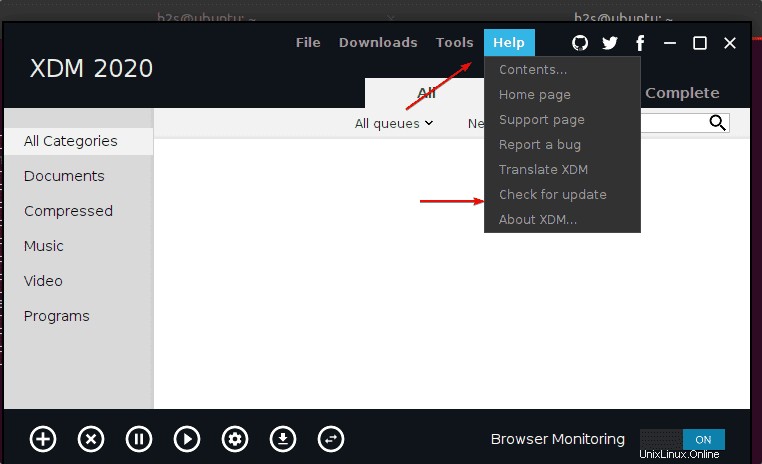
8. Deinstallieren oder entfernen
Wenn Sie aus irgendeinem Grund den Xtreme Download Manager nicht mehr auf Ihrem Ubuntu 22.04 oder 20.04 Linux haben möchten. Dann können wir es vollständig entfernen, indem wir das Deinstallationsskript ausführen.
sudo sh /opt/xdman/uninstall.sh
Dies war die einfache und unkomplizierte Methode zum Installieren und Entfernen von XDM-Xtreme Download Manager von Ubuntu 22.04 oder 20.04 Linux mithilfe des Befehlsterminals.